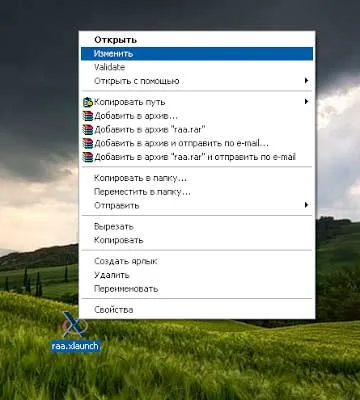Замазки xming - дистанционно започне диаграми софтуер на Linux от прозорците на SSH
Ако имате достъп до от настолния си компютър с Microsoft Windows, с отдалечен компютър с операционна система Linux, който използваме, Замазки, а след това, когато тази настройка, можете да използвате само за команден ред комунални услуги. Какво да направите, ако искате да стартирате програмата за графики, като огън и Nautilus. Толкова е просто.
Нека приемем за отдалечен Linux вече е инсталиран SSH сървър в момента е нашата цел за отдалечено тече графични програми.
Конфигурацията на / и т.н. / SSH / sshd_config трябва да се оставя да се пренасочи графичния интерфейс:
2. Посочете Linux клавиатурата
3. Определете UTF-8 кодиране
4. Посочете потребителски данни (име и парола)
5. Включете GUI на X11-спедиция.
X11autentifikatsii протокол - MIT-Magic-Cookie-1
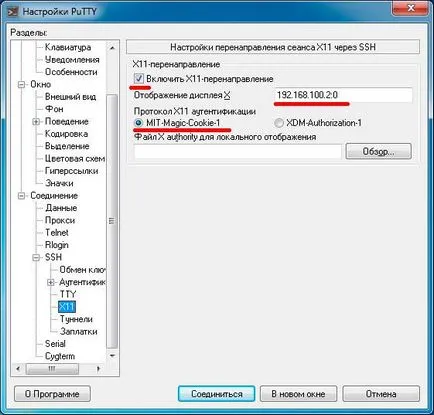
Върнете се в раздела сесия, да я съхранява и да се свържете. В случай на успешна връзка, виждаме текст конзола. Сега можем да отдалечено стартиране на програми конзола, но не и графични програми. Така напусне по време на връзката ни през SSH.
Инсталиране и конфигуриране на Xming X сървър за Windows
Информацията на този сайт е полезен за вас? Вие сте намерили отговор на въпроса?
В допълнение към шпакловка сами определяте Xming X сървър за Windows. изтегляне Xming
Инсталирайте Xming. по време на инсталацията се уточни какво инсталиран шпакловка, например Нормално PuTTY ако C: \ Program Files \ PuTTY \ PuTTY.exe
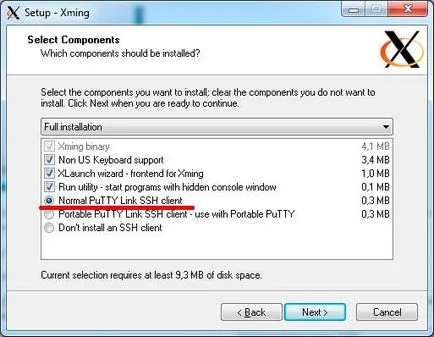
Сега изберете Xming. За да направите това, стартирайте програма XLaunch - е магьосник. Посочете пътя към интеграция в графичната среда на Windows. Например първата, когато всяко приложение Linux е в един прозорец и дисплей номер = 0.
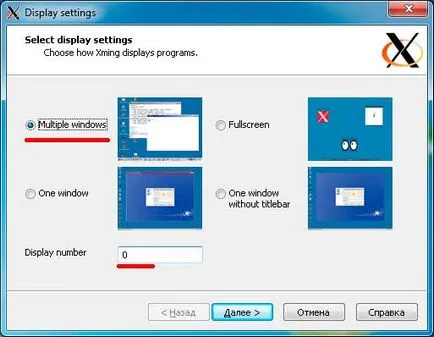
Предлага се да се стартира автоматично желаното приложение с iksami, но щях да преминават през тичане ми PuTTY.
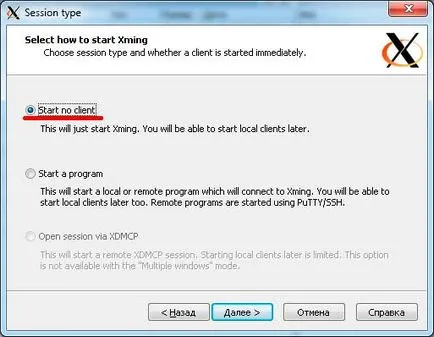
Посочете стартиране възможности Xming на.
Clipboard опция ви позволява да се интегрират в клипборда.
Аз въведени следните параметри за завършване на работата:
-клипборда -multiwindow нас -xkblayout, RU, украйна -xkbvariant, winkeys -xkboptions GRP: ctrl_shift_toggle, grp_led: превъртате, GRP: превключвател
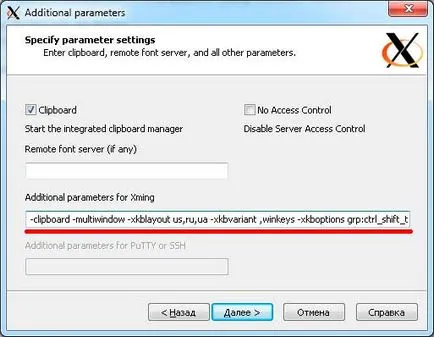
Следваща Hit запишете конфигурацията, които не биха се регулира всеки път, и веднага да започне X-сървър с запазени настройки
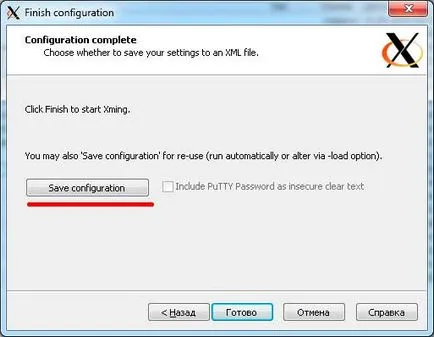
Запазване на конфигурацията във файл с име - config.xlaunch
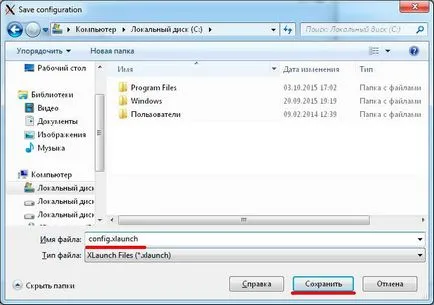
Сега натиснете бутона "Finish", за да стартирате X-сървър
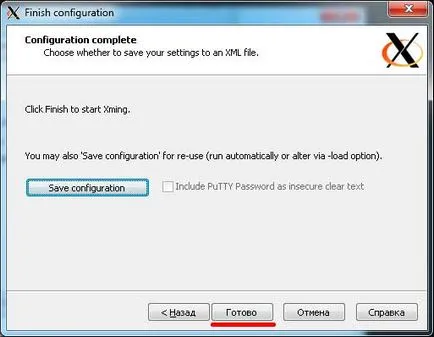
се появява икона Xming в лентата
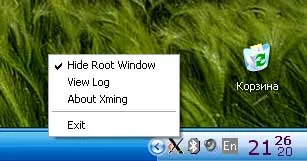
X-сървър работи. Обратно в нашата конзола, като Замазки и команди за придвижване на заден план
Firefox
Nautilus
Firefox браузър и файлов браузър трябва да се отвори като нормален прозорец в Windows
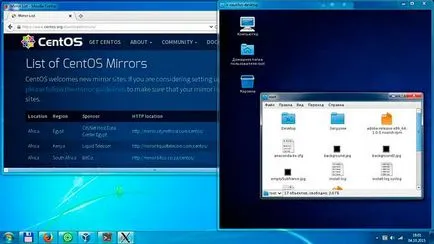
Започнете сървъра със същите настройки, като просто можете да отваряте записан файл - config.xlaunch
В бъдеще, можете да промените настройките чрез контекстното меню на config.xlaunch на файла